Hoe FLV-bestanden samen te voegen met behulp van de beste online en offline videofusies
FLV is een bestandsindeling die door Adobe Flash Player en Adobe Air wordt gebruikt. Dit bestandsformaat is gebruikelijk voor veel video-editors en gebruikers omdat het gesynchroniseerde audio- en videostreams op internet opslaat. Bovendien zijn talloze video's op internet ingebed met de .flv-extensie, waardoor het een standaardindeling is. En als je FLV-video's wilt samenvoegen zodat je ze als één geheel kunt maken, dan hebben we een oplossing voor je. In dit artikel ken je de tools die je moeiteloos zullen helpen leren hoe FLV-bestanden samen te voegen.

Deel 1. FLV-bestanden samenvoegen met een ultieme tool
Hoewel er veel videofusies beschikbaar zijn op internet, ondersteunen niet alle FLV-bestandsindelingen. We hebben gezocht naar softwaretoepassingen die het FLV-bestandsformaat ondersteunen en waarmee u gemakkelijk FLV-video's kunt samenvoegen.
Tipard Video Converter Ultimate is een video-omzetter die populair is bij veel video-editors. Het is niet alleen een bestandsconverter; het heeft veel verschillende functies, zoals videofusie, cropper en enhancer. En als het gaat om de bestandsindelingen die het ondersteunt, ondersteunt het meer dan 500+ formaten, waaronder FLV, MP4, MOV, MKV, AVI, WEBM, VOB en meer. Bovendien heeft het een eenvoudige gebruikersinterface, waardoor het een beginnersvriendelijke tool is. Wat nog indrukwekkender is aan deze tool, is dat je hiermee twee of meer video's kunt samenvoegen. Daarnaast ondersteunt het 4K-, 5K-, 8K- en HD-video's, dus u hoeft zich geen zorgen te maken over de resolutie van uw video. Volg daarom de eenvoudige gids hieronder als u geïnteresseerd bent in het gebruik van Tipard Video Converter Ultimate om FLV-bestanden te combineren.
Hoe FLV-bestanden samen te voegen met Tipard Video Converter Ultimate:
Stap 1Eerst moet u het downloaden Tipard Video Converter Ultimate door op te klikken Downloaden knop hieronder. Volg het installatieproces en voer de app uit.
Stap 2Zodra u de app opent, gaat u naar de Toolbox paneel, en selecteer de Video Fusie optie.
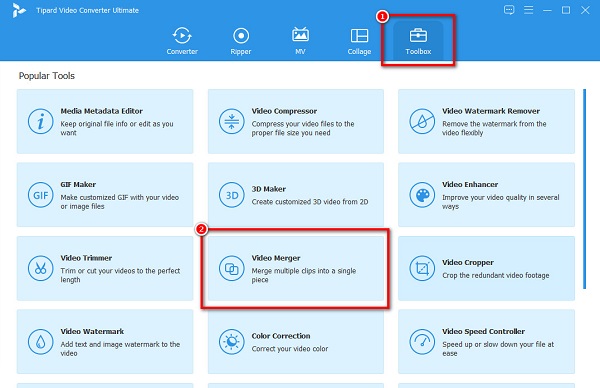
Stap 3Klik vervolgens op de + ondertekenen om het eerste FLV-bestand dat u wilt samenvoegen te uploaden.
Een andere manier om je video te importeren is door: slepen en neerzetten je video naar de + uithangbord.
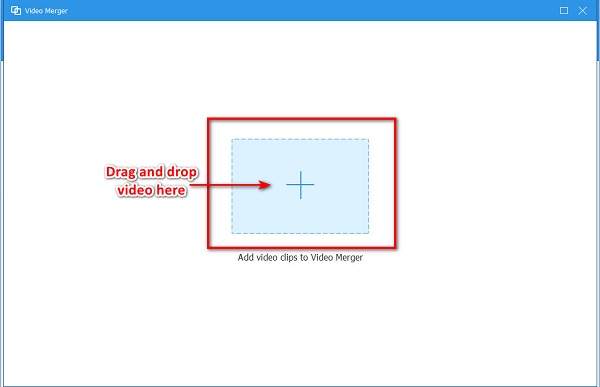
Stap 4Je ziet het voorbeeld van je eerste video. Om nog een video te uploaden om samen te voegen, klik op de + ondertekenknop naast de eerste video die je hebt geüpload.
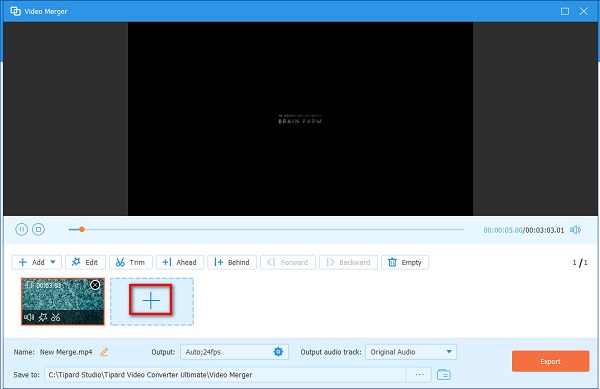
Optioneel. Als u meer video's wilt toevoegen om samen te voegen, klikt u op de knop + teken om video's te uploaden. Als dit niet het geval is, gaat u verder met de volgende stap.
Stap 5Je kunt je video's bewerken, bijsnijden en verplaatsen met behulp van de bewerkingsopties onder het voorbeeld van je video. Als u tevreden bent met de uitvoer, klikt u op de Exporteren om uw video op te slaan.
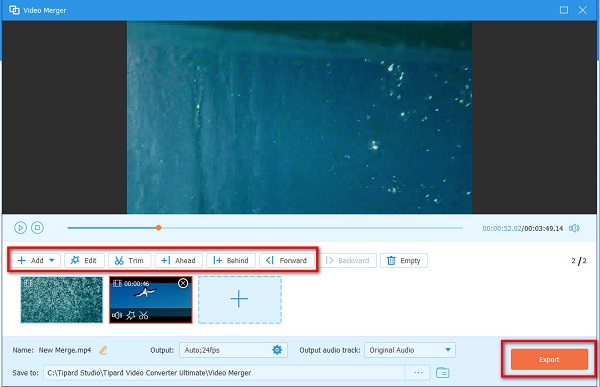
En dat is het! Door de bovenstaande gids te volgen, kunt u eenvoudig FLV-bestanden combineren met dit geweldige videofusie.
Deel 2. Format Factory gebruiken om FLV-bestanden samen te voegen
Er is ook een freeware tool die je kunt gebruiken om FLV-video's samen te voegen. Als u een Windows-gebruiker bent, kunt u video's samenvoegen met behulp van deze freeware-tool.
Format Factory is een freeware app waarmee je audio en video's kunt samenvoegen, converteren, splitsen, trimmen en rippen. Het heeft een gebruiksvriendelijke software-interface en het is gratis.
Bovendien werkt het met veel bestandsformaten, zoals FLV, MKV, WMV, 3GP, VOB, MPG, MP4, enz. Ook verzekert deze freeware videofusie je dat het veilig is om te gebruiken. Bovendien heeft het een snelle verwerkingsinterface, waardoor u tijd kunt besparen met deze tool. Het kan echter het risico van kwaliteitsverlies van uw video's met zich meebrengen. Toch is de Format Factory het proberen waard.
Hoe FLV-bestanden samen te voegen met behulp van een freeware:
Stap 1Download Format Factory op uw computer en voer de app uit.
Stap 2Ga naar uw Video Joiner en Mux om FLV-bestanden samen te voegen op de hoofdinterface.
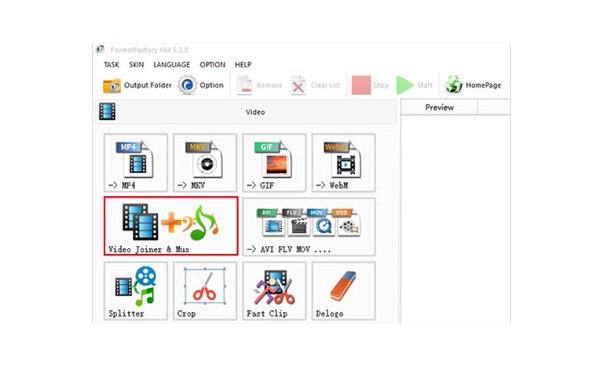
Stap 3Importeer vervolgens batchgewijs uw FLV-bestanden door op de Bestanden toevoegen knop. U kunt uw video's inkorten door op de Klem knop wanneer uw video's zijn geüpload.
Stap 4Klik vervolgens op de Uitgangsinstellingen om het uitvoerformaat te kiezen dat u voor uw video wilt hebben.
Stap 5Als u klaar bent met het aanpassen van de uitvoerinstellingen, klikt u op de OK knop om terug te gaan naar de hoofdinterface. En klik vervolgens op de Start om te beginnen met het samenvoegen van uw FLV-bestanden. Bovendien kun je deze manier gebruiken om: AVI-bestanden combineren.
Deel 3. Vergelijking tussen deze twee manieren
Als u nog steeds niet zeker weet welke softwaretoepassing voor videofusie u zult gebruiken, helpen we u erachter te komen. Lees dit deel dus inclusief voor meer diepgaande kennis over deze tools.
| Voordelen | Tipard Video Converter Ultimate | Format Factory |
|---|---|---|
| Beschikbaarheid | Beschikbaar in alle mediabrowsers, zoals Windows, Mac en Linux | Beschikbaar op Windows |
| Makkelijk te gebruiken |  |
 |
| Ondersteunde bestandsindelingen | Ondersteunt meer dan 500+ formaten, waaronder FLV, MKV, MOV, M4V, AVI, VOB, enz. | Ondersteunt het meest standaardformaat, zoals MP4, MKV, AVI, FLV en meer. |
| Kan twee of meer video's samenvoegen |  |
 |
| Kan video's zonder verlies samenvoegen |  |
 |
Nu u een meer gedetailleerde vergelijking van deze twee toepassingen kent, kunt u nu kiezen welke apps voor het samenvoegen van video's u wilt gebruiken. Maar als u een Mac-gebruiker of een Linux-gebruiker bent, kunt u Format Factory niet gebruiken.
Deel 4. Veelgestelde vragen over het samenvoegen van FLV-bestanden
Kun je video's samenvoegen met VLC Media Player?
Ja. Uw VLC Media Player kan u helpen bij het samenvoegen van video's. Volg de onderstaande stappen om te leren hoe.
Open de VLC op uw apparaat en klik op Open meerdere bestanden.
Klik op de + Voeg toe knop onder de Dien in tabblad op het paneel Media openen.
Klik vervolgens op de Convert / Save knop en selecteer Converteren.
Klik op de Blader en selecteer de locatie van uw video.
Klik ten slotte op de Bespaar om je samengevoegde video op te slaan.
Worden FLV-bestanden nog steeds ondersteund?
FLV-bestanden worden nog steeds ondersteund met het gebruik van Flash Player. Veel videoliefhebbers gebruiken dit bestandsformaat nog steeds om video's op internet te uploaden.
Kan ik HandBrake gebruiken om FLV-bestanden samen te voegen?
Helaas heeft HandBrak geen functie waarmee je video's kunt samenvoegen. De enige functies die het heeft, zijn bijsnijden, converteren, ondertitels toevoegen en de audio en video aanpassen.
Conclusie
Nu je het geleerd hebt hoe FLV-bestanden samen te voegen in één, het is nu in jou welke methode of tool je gaat gebruiken. Elk van de bovenstaande softwaretoepassingen kan u helpen FLV-bestanden samen te voegen. Ze hebben echter niet allemaal geavanceerde bewerkingsfuncties en produceren een uitvoer van hoge kwaliteit. Dus als je een video-samenvoeging wilt gebruiken die uitvoer van hoge kwaliteit produceert die de kwaliteit van je video's niet verpest, download Tipard Video Converter Ultimate .







